Questo esercizio mostra come utilizzare il metodo Inserimento rapido per inserire un'immagine a colori di un foglio a quadranti USGS.
Il metodo Inserimento rapido costituisce una delle tante opzioni disponibili per specificare il punto di inserimento, la rotazione e la scala nel momento in cui si inserisce un'immagine. Questo metodo utilizza la correlazione di default (file World, file di risorse, valori di default del AutoCAD Raster Design toolset e così via) per inserire l'immagine, anziché richiedere di specificare o modificare i valori.
Il metodo Inserimento rapido risulta utile per inserire immagini senza modificare i valori di correlazione.
Esercizi correlati
Prima di svolgere questo esercizio, accertarsi che le opzioni del AutoCAD Raster Design toolset siano impostate come descritto nell’esercizio Esercizio A1: impostazione delle opzioni del AutoCAD Raster Design Toolset.
Esercizio
- Nella cartella ..\Program Files\Autodesk\ApplicationPlugins\RasterDesign2024.Bundle\Contents\Tutorials\Tutorial5, aprire il file di disegno Map_07.dwg.
Scegliere un'immagine da inserire
- Per visualizzare la finestra di dialogo Inserisci immagine, sulla barra multifunzione, fare clic su scheda Strumenti raster
 gruppo Inserisci e scrivi
gruppo Inserisci e scrivi  Inserisci
Inserisci  .
.
- Nella finestra di dialogo Inserisci immagine, dall'elenco Tipo file, selezionare TIFF.
- Se necessario, accedere alla cartella ..\Program Files\Autodesk\ApplicationPlugins\RasterDesign2024.Bundle\Contents\Tutorials\Tutorial5.
- Selezionare il file di immagine henniker_01.tif.
- Nel menu Viste, verificare che le caselle Anteprima e Informazioni siano selezionate. In questo modo, vengono visualizzati una finestra di anteprima e un elenco di informazioni relative all'immagine.
- Esaminare i valori riportati per ogni parametro.
Inserire l'immagine
- In Opzioni di inserimento, selezionare l'opzione Inserimento rapido. Inoltre, verificare che le caselle di controllo Mostra solo cornici e Zoom alle immagini non siano selezionate.
- Fare clic su Apri per inserire l'immagine.
Si tratta di un'immagine GeoTIFF in cui sono presenti dati di correlazione che vengono utilizzati nel AutoCAD Raster Design toolset al momento dell'inserimento dell'immagine.
Visualizzare l'immagine
- Se il disegno al tratto vettoriale non è visualizzato sopra l'immagine, immettere RIGEN per ripristinare l'ordine di visualizzazione.
- Sulla barra multifunzione, fare clic su scheda Vista
 gruppo Viste con nome
gruppo Viste con nome  Gestione viste
Gestione viste  . Espandere quindi il nodo Viste modello e selezionare la vista denominata TU_henniker, fare clic su Imposta corrente e fare clic su OK.
. Espandere quindi il nodo Viste modello e selezionare la vista denominata TU_henniker, fare clic su Imposta corrente e fare clic su OK.
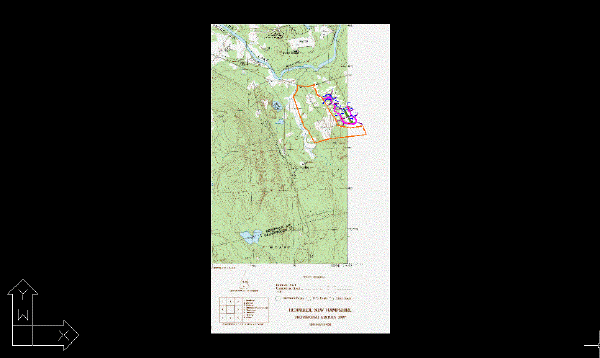
- Chiudere il disegno senza salvare le modifiche.